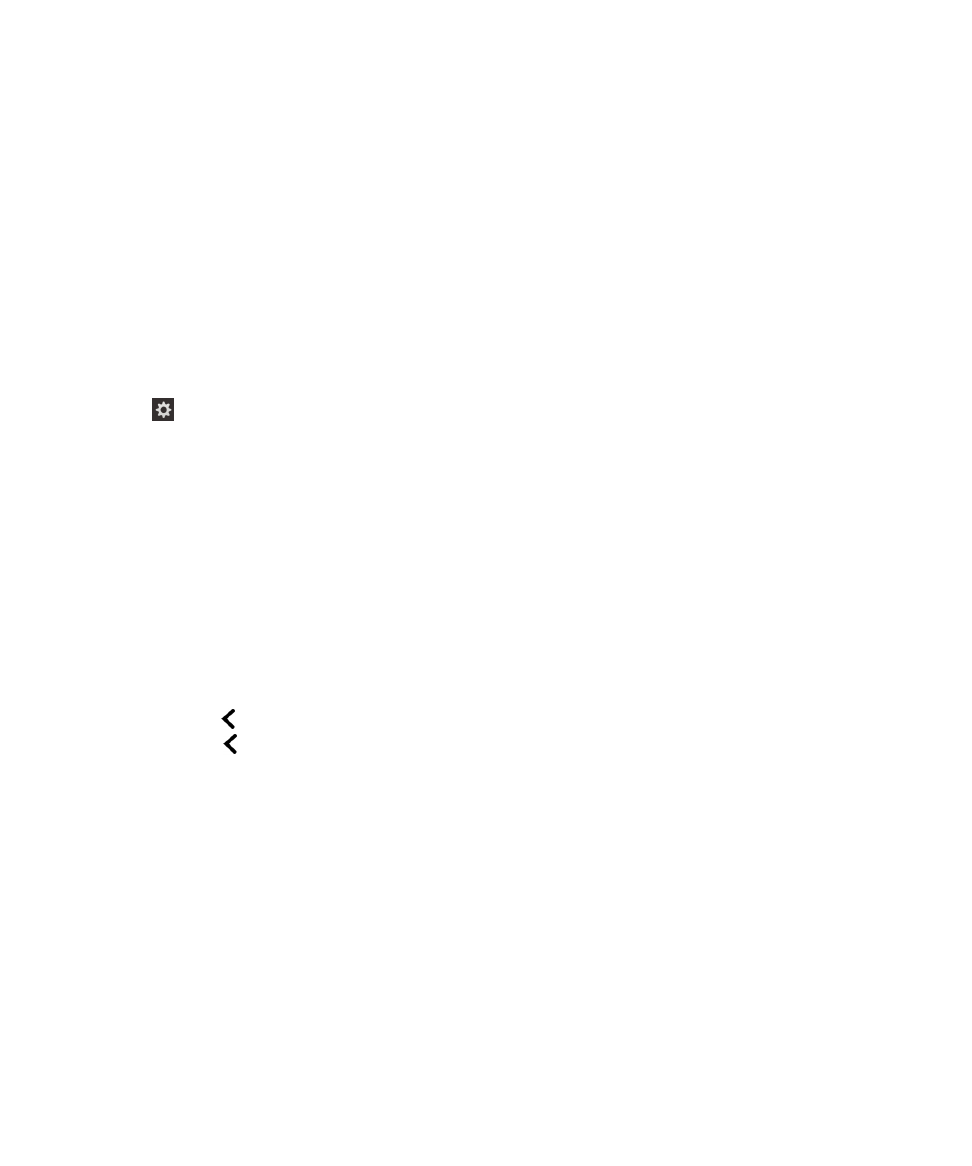
De instelling Toetsenbordecho inschakelen via toestelinstellingen
1.
Veeg in het beginscherm naar beneden vanaf de bovenzijde van het scherm.
2.
Tik op
Instellingen om het focuspunt in te stellen. Dubbeltik vervolgens om het menu Instellingen te activeren.
3.
Tik op Toegankelijkheid om het focuspunt in te stellen. Dubbeltik vervolgens om de optie Toegankelijkheid te
activeren.
4.
Tik op Schermlezer om het focuspunt in te stellen. Dubbeltik vervolgens om de optie Schermlezer te activeren.
5.
Tik op Toetsenbordecho om het focuspunt in te stellen. Dubbeltik vervolgens om de optie Toetsenbordecho te
activeren.
6.
Dubbeltik in de vervolgkeuzelijst Toetsenbordecho op Geen, Tekens, Woorden of Tekens en woorden om het
focuspunt in te stellen. Tik vervolgens om uw keuze te activeren.
7.
Sluit de BlackBerry Screen Reader-instellingen op een van de volgende manieren:
• Veeg naar boven vanaf de onderzijde van het scherm om het scherm te minimaliseren. Heeft uw toestel een
trackpad, zorg er dan voor dat u dit niet aanraakt wanneer u omhoog veegt om het scherm te ontgrendelen. Veeg
naar boven vanaf de linker- of rechterzijde van het trackpad. Met het focuspunt op de geminimaliseerde app
raakt u met twee vingers tweemaal aan om de app te sluiten.
• Dubbeltik op
in de linkeronderhoek van het scherm om terug te keren naar het scherm Toegankelijkheid. Tik
nogmaals op
in de linkeronderhoek van het scherm om terug te keren naar het scherm Systeeminstellingen.
Met het focuspunt op de geminimaliseerde app raakt u met twee vingers tweemaal aan om de app te sluiten.